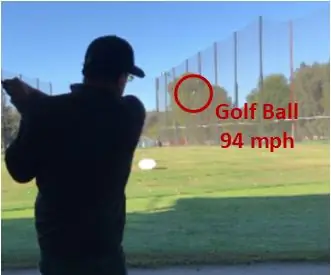
Table des matières:
- Auteur John Day [email protected].
- Public 2024-01-30 09:07.
- Dernière modifié 2025-01-23 14:45.
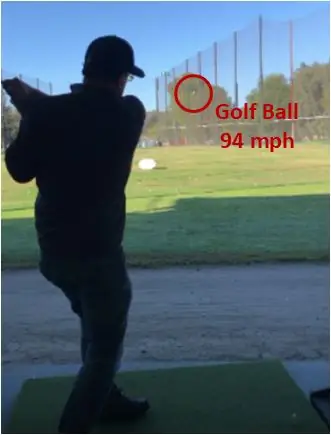
Je ne suis pas golfeur mais je joue de temps en temps. J'ai entendu dire que frapper la balle plus loin était une question de vitesse de club et de balle de golf, mais je n'avais aucune idée de la vitesse à laquelle je frappais. J'avais un capteur radar OmniPreSense de Mouser et j'ai téléchargé une application pour détecter les voitures en excès de vitesse et je me suis demandé si cela fonctionnerait sur une balle de golf. Avec un peu de configuration et de tests, j'ai trouvé qu'il pouvait facilement détecter la vitesse de la balle et c'est beaucoup moins cher que certains systèmes de 500 à 10 000 $ qui existent.
Fournitures
1) Application Android
2) Téléphone ou tablette Android (prise en charge USB OTG)
3) Câble USB OTG
4) micro-câble USB
5) Capteur radar OPS243-A
6) Trépied et boîtier imprimé en 3D (facultatif)
7) PC avec terminal programmer/configurer le capteur
8) Club de golf, balle et endroit pour frapper
Étape 1: Téléchargez l'application OmniPreSense
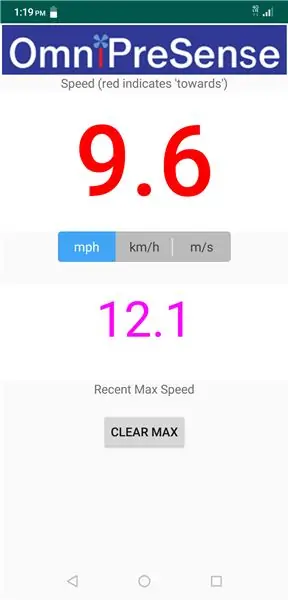
L'application fournie se trouve ici. Il indique qu'il fonctionne sur n'importe quel téléphone ou tablette Android prenant en charge USB OTG (On the Go). L'USB OTG permet au téléphone ou à la tablette d'alimenter l'appareil qui y est connecté, en l'occurrence le capteur qui ne consomme pas beaucoup d'énergie. Cependant, il semble que votre téléphone/tablette soit assez chargé, disons 40 % ou plus.
Étape 2: Téléphone/tablette Android OTG et câble
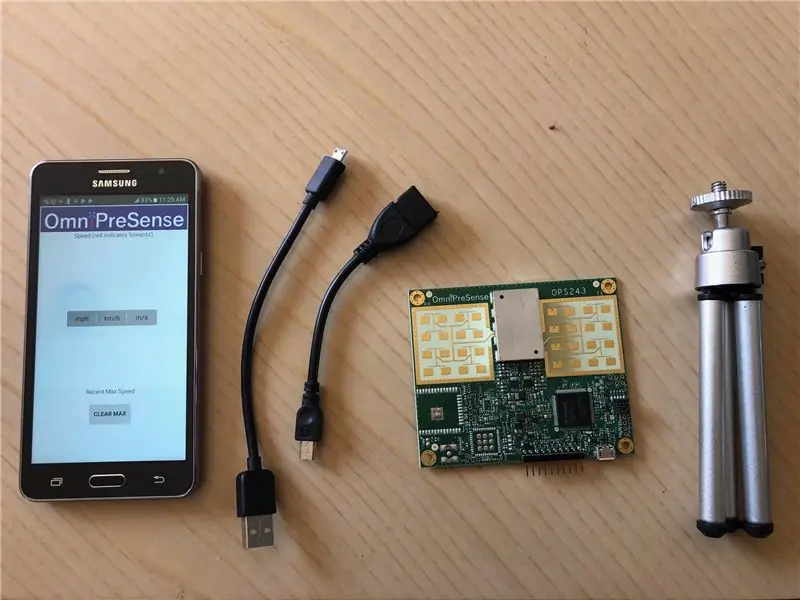
Vous aurez besoin d'un téléphone ou d'une tablette Android prenant en charge USB OTG. Il semble qu'OTG soit une fonctionnalité assez courante maintenant. Les téléphones/tablettes Samsung et LG semblent tous le prendre en charge. Mon ancien téléphone Samsung bon marché l'a pris en charge.
De plus, vous aurez besoin d'un câble USB OTG qui convertit le connecteur micro USB en connecteur USB femelle standard. Ils sont disponibles chez Adafruit ici pour 2,50 $ ou voici une version USB C pour 5,54 $.
Outre le câble USB OTG, vous aurez besoin d'un autre câble micro USB standard. J'avais une version longue de 3' qui me permettait de placer le téléphone à un niveau plus pratique.
J'avais un boîtier imprimé en 3D qui correspondait à la taille du capteur et j'utilisais un petit trépied de caméra pour le soutenir face à la balle de golf.
Étape 3: configuration du capteur OPS243-A
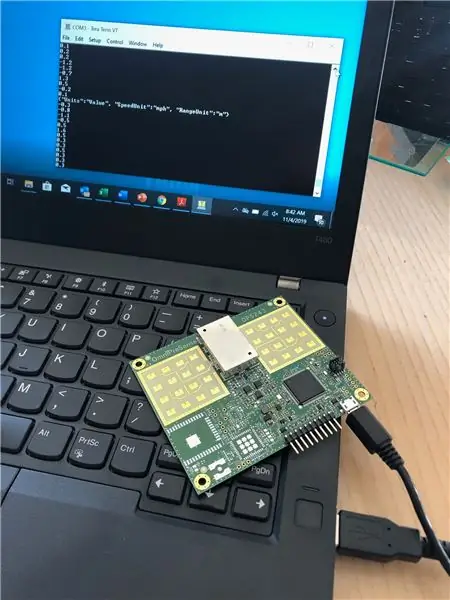
Vous aurez besoin d'un PC pour configurer le capteur pour détecter la balle de golf. Il peut s'agir d'un PC ou d'un Mac et vous aurez besoin d'un programme de terminal tel que Tera Term ou Putty.
Vous devrez brancher le capteur sur votre PC avec le câble micro USB et afficher le programme du terminal. J'utilise Tera Term, ce qui est bien car il détecte automatiquement le numéro de port COM. Une fois connecté, vous pouvez voir les données en streaming d'un simple geste de la main au-dessus du capteur.
Les unités par défaut sont les mètres et je voulais des miles par heure (mph). Il existe une API simple pour passer en mph, tapez simplement la commande US et maintenant les données sont rapportées en mph (voir photo).
Je sais que la balle de golf va très vite, j'ai donc réglé le capteur pour qu'il rapporte les données plus rapidement pour m'assurer qu'il a capturé la balle en vol. Le taux de rapport par défaut était d'environ 9 rapports par seconde. Mais si une balle de golf parcourt 100 mph, cela fait 147 pi/s. La distance entre les rapports serait de 16 pieds et il y aurait une chance entre les rapports que la balle soit touchée et hors de la portée de détection du capteur.
Pour m'assurer que cela ne se produise pas, j'ai augmenté le taux de signalement. Modifiez la fréquence d'échantillonnage à 50 ksps (commande SC) et utilisez une taille de tampon plus petite de 512 (commande <S). Cela a augmenté le taux de rapport à environ 50-60 rapports par seconde et je pouvais être sûr que la balle de golf serait ramassée.
Les paramètres finaux consistaient à ne pas signaler les décimales (commande F0) et à enregistrer les paramètres dans la mémoire persistante (commande A!). De cette façon, lorsque j'ai éteint le capteur et que je l'ai connecté au téléphone, la configuration souhaitée a été fixée.
Étape 4: Connectez le capteur au téléphone
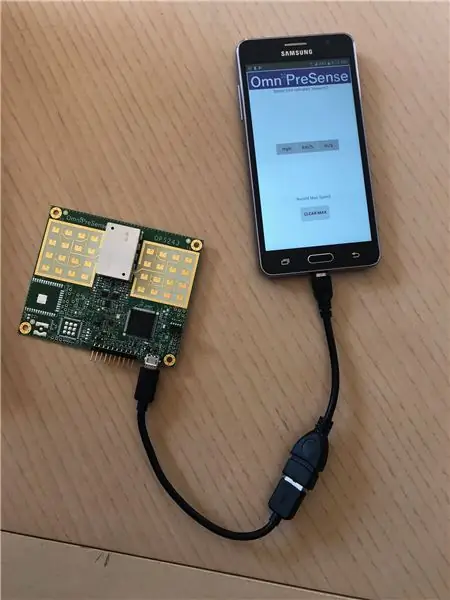
Connectez ensuite le câble USB OTG au téléphone, puis le câble micro USB au capteur. Assurez-vous que le câble USB OTG est connecté du côté du téléphone. Même si la combinaison est un câble micro vers micro USB, vous ne pouvez pas les brancher dans l'autre sens, sinon cela ne fonctionnera pas.
Téléchargez l'application sur votre téléphone et démarrez-la. Vous devriez voir le voyant vert clignotant sur le capteur et avec un signe de la main à nouveau, vous pouvez voir les chiffres lus sur le téléphone. L'application affiche les lectures, mais avec mon réglage, elles passent très rapidement, il est donc difficile de dire quelle est la vitesse réelle. Heureusement, il existe une lecture mesurée à la vitesse maximale. En supposant que la balle de golf soit la chose la plus rapide se déplaçant devant le capteur, la lecture maximale affichera la vitesse de la balle de golf.
Étape 5: Test du temps de départ
Il est maintenant temps de tester cela.
Trouvez votre practice le plus proche pour tester la configuration. Vous voudrez placer le capteur à environ 3 à 4 pieds derrière l'endroit où la balle de golf est positionnée et face à sa direction de déplacement. Assurez-vous qu'il est suffisamment reculé pour ne pas le frapper avec votre élan arrière.
Lancez une balle de golf, faites un swing et notez la lecture de la vitesse maximale de l'application. J'ai été surpris de pouvoir frapper aussi vite que 110 mph. Vous pouvez effacer la lecture de la vitesse maximale à chaque swing pour voir la nouvelle valeur.
Ça y est, un simple indicateur de vitesse de balle de golf fabriqué à partir d'un capteur radar pour les voitures.
Points bonus. En passant, je voulais voir si la vitesse du club de golf pouvait également être vue. Ça y ressemble dans la vidéo. J'ai reconnecté le capteur au PC et à Tera Term avec les mêmes paramètres que ci-dessus, mais cette fois, j'ai configuré la sortie pour signaler plusieurs objets (commande O4 pour 4 rapports) et je l'ai capturé dans un fichier journal. Bas et voilà, c'était là. Je pouvais voir les données de vitesse du swing arrière car il s'agissait d'une valeur positive, puis le swing avant à environ 60-70 mph suivi de la balle à 89 mph. C'est à partir de ces données que j'ai pu calculer que le capteur a vu la balle à 10 pieds de l'endroit où je l'ai frappée. Pas très loin mais plutôt bien pour un si petit objet.
Données réelles (temps, vitesse 1, vitesse 2, vitesse 3, vitesse 4)
200.438: 0
200.449: 0
200.461: -8.15
200.476: -73.32, -78.75, -67.89, -62.46
200.502: -40.73, -46.16, -89.61, -84.18
200.528: -89.61
200.545: -89.61
200.563: -89.61
200.581: -89.61
200.599: 0
200.611: 0
Conseillé:
Balle-balle de tennis de table à LED : 16 étapes (avec photos)

Balle de tennis de table à LED : histoire Après avoir construit un panneau plat de balles de tennis de table il y a quelque temps, j'ai commencé à me demander s'il serait possible de faire un panneau 3D à partir de balles de tennis de table. Combiné avec mon intérêt pour la création "art" à partir de formes géométriques récurrentes je
Robot de suivi de balle : 8 étapes

Robot de suivi de balle : Donc, dans ce document, je vais vous expliquer comment créer un robot de suivi de balle qui est un robot qui identifiera une balle et la suivra. Il s'agit essentiellement d'une technique de surveillance automatisée qui peut être utilisée dans le monde moderne. Alors, laissez-nous simplement entrer et commencer à construire
Jeu de balle Arduino LCD : 3 étapes

Jeu de balle LCD Arduino : Bonjour, il s'agit d'un jeu de balle LCD Arduino que j'ai créé pendant la quarantaine, j'ai une petite vidéo sur le fonctionnement de ce jeu et vous pouvez trouver cette vidéo sur (https://youtu.be/ccc4AkOJKhM)
Balle de ping-pong fantôme : 4 étapes

Fantôme de balle de ping-pong : créez un simple fantôme lumineux à l'aide d'une balle de ping-pong, d'une LED et de fournitures d'artisanat. C'est un excellent bricolage d'Halloween peu coûteux pour les salles de classe, les clubs et les espaces de création. En plus d'être un projet ludique et créatif, il enseigne les bases du fonctionnement d'un circuit
Détecteur de fumée IOT : mettre à jour le détecteur de fumée existant avec IOT : 6 étapes (avec photos)

Détecteur de fumée IOT : Mettre à jour le détecteur de fumée existant avec IOT : Liste des contributeurs, Inventeur : Tan Siew Chin, Tan Yit Peng, Tan Wee Heng Superviseur : Dr Chia Kim Seng Département de génie mécatronique et robotique, Faculté de génie électrique et électronique, Universiti Tun Hussein Onn Malaisie.Distribuer
